| ChromeHistoryView v1.42 – Vis browserhistorikken for Chrome Web browser på Windows 10 / 7 / 8 / Vista Copyright (c) 2011 – 2020 Nir Sofer |
Se også
- BrowsingHistoryView – Vis browserhistorikken for popluar Web browsere – Chrome, IE, Firefox og Safari.
Beskrivelse
ChromeHistoryView er et lille hjælpeprogram, der læser historikdatafilen i Google Chrome-webbrowseren og viser listen over alle besøgte websider i de seneste dage. For hver besøgt webside vises følgende oplysninger: URL, titel, besøgsdato/tidspunkt, antal besøg, antal gange brugeren har indtastet denne adresse (Typed Count), Referrer og Visit ID.
Du kan vælge et eller flere historikelementer og eksportere dem til en html/xml/csv/tekstfil eller kopiere oplysningerne til udklipsholderen og indsætte dem i Excel.
Versionshistorik
- Version 1.42
- Fiksede fejl: ChromeHistoryView gik ned, hvis der var en historikoptegnelse med manglende URL.
- Version 1.41
- Tilføjede knappen ‘Edge History File’ til vinduet ‘Advanced Options’. Når du klikker på denne knap, udfylder ChromeHistoryView automatisk historikfilen i den Chromium-baserede Edge-webbrowser, og derefter kan du se historikken i Edge-webbrowseren.
- Version 1.40
- tilføjet ny mulighed: “Slet valgte historikposter”, som giver dig mulighed for at vælge et eller flere elementer og derefter slette Chrome-historikposterne.
- tilføjet kolonnen “Historikfil”.
- Version 1.37
- Når du trykker på F5 (Opdater) er opdateringsprocessen mere smidig, idet det valgte element og scrollpositionen bevares.
- Version 1.36
- Føjede indstillingen ‘Tilføj overskriftslinje til CSV/Tab-Delimiteret fil’ til (Slået til som standard).
- Version 1.35
- Funktionen ‘Hurtigt filter’ blev tilføjet (Vis -> Brug hurtigt filter eller Ctrl+Q). Når den er slået til, kan du skrive en streng i tekstboksen, der er tilføjet under værktøjslinjen, og ChromeHistoryView vil straks filtrere historietabellen og kun vise de elementer, der indeholder den streng, du har skrevet.
- Version 1.32
- Optionen ‘Auto Size Columns+Headers’ er tilføjet.
- Version 1.31
- Du kan nu angive Chrome’s basismappe for brugerdata (f.eks.g: C:\Users\user1\AppData\Local\Google\Chrome\Brugerdata) i vinduet “Avancerede indstillinger” for at indlæse historikken for alle profiler.
- Version 1.30
- Har tilføjet nye kolonner: ‘Overgangstype’ og ‘Overgangskvalifikatorer’. Du kan læse om disse felters betydning her og her.
- Version 1.25
- Føjede nye knapper til nemt at vælge historikfilen for Chrome-baserede webbrowsere: ‘Vivaldi historikfil’, ‘Yandex historikfil’ (vinduet ‘Avancerede indstillinger’).
- Version 1.22
- Tilføjet kolonnen ‘URL-længde’.
- Version 1.21
- Tilføjet knappen ‘Opera historikfil’ til vinduet ‘Avancerede indstillinger’, så du nemt kan bruge dette værktøj til at se historikken i Opera-webbrowseren. (Opera er nu baseret på koden for Chrome-webbrowseren…)
- Version 1.20
- ChromeHistoryView viser nu historikken for alle Chrome-profiler.
- Added ‘Profile’-kolonne.
- Du kan nu angive miljøvariabler i historikfilen i vinduet ‘Avancerede indstillinger’, f.eks. %LocalAppData%\Google\Chrome\User Data\default\History
- Version 1.17
- Fikseret til at vise lokale dato/tidsværdier i henhold til sommertidsindstillingerne.
- Version 1.16
- Du kan nu klikke på URL’en i HTML-rapporten for at åbne URL’en i din webbrowser.
- Version 1.15
- Føjede nye kommandolinjeindstillinger til: /UseHistoryFile,/HistoryFile,/UseVisitTimeFilter,/VisitTimeFilter,/UseTimeRange,/TimeRangeFrom,/TimeRangeTo
- Version 1.11
- Fejlet fejl: ChromeHistoryView kunne ikke indlæse historikken, hvis historikstien indeholdt ikke-engelske tegn.
- Version 1.10
- Tilføjet mulighed for kun at få vist de URL’er, der er besøgt inden for det angivne tidsinterval. (I vinduet Avancerede indstillinger)
- Tilføjet mulighed for kun at få vist de URL’er, der er besøgt i de sidste xx dage. (I vinduet Avancerede indstillinger)
- Version 1.05
- Fikseret ChromeHistoryView til at fungere korrekt, når Chrome åbnes og låser historikfilen.
- Version 1.00 – Første udgivelse.
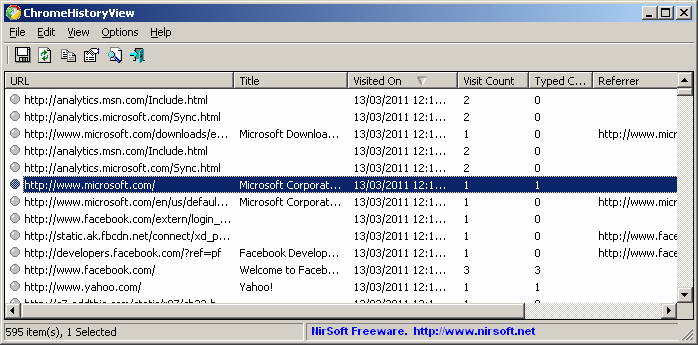
Brug af ChromeHistoryView
ChromeHistoryView kræver ingen installationsproces eller yderligere DLL-filer. For at begynde at bruge den skal du blot kopiere den eksekverbare fil (ChromeHistoryView.exe) til en hvilken som helst mappe, du ønsker, og køre den.
Når du har kørt den, viser hovedvinduet listen over besøgte websider, der er indlæst fra Chrome-webbrowsers historikfil.
Hvis du ønsker at indlæse historikfilen for en anden profil, skal du blot bruge vinduet Avancerede indstillinger (F9) til at vælge en anden historikfil.
Du kan vælge et eller flere historikelementer og derefter eksportere listen til en html/xml/csv/tekstfil (‘Save Selected Items’-indstillingen – Ctrl+S). Du kan også kopiere de valgte elementer til udklipsholderen og derefter indsætte dem i Excel eller i et OpenOffice-regneark.
Kommandolinjeindstillinger
| /stext <Filnavn> | Sparer Chrome-browsinghistorikken i en almindelig tekstfil. |
| /stab <Filnavn> | Sparer Chrome-browsinghistorikken i en tabulatorafgrænset tekstfil. |
| /scomma <Filename> | Sparer Chrome-browsinghistorikken i en kommategrænset tekstfil (csv). |
| /stabular <Filename> | Sparer Chrome-browsinghistorikken i en tekstfil med tabulatur. |
| /shtml <Filename> | Sparer Chrome-browsinghistorikken i en HTML-fil (vandret). |
| /sverhtml <Filename> | Sparer Chrome-browsinghistorikken i en HTML-fil (lodret). |
| /sxml <Filename> | Sparer Chrome-browsinghistorikken i en XML-fil. |
| /sort <column> | Denne kommandolinjeindstilling kan bruges sammen med andre gemmerindstillinger til sortering efter den ønskede kolonne.Hvis du ikke angiver denne indstilling, sorteres listen i henhold til den sidste sortering, du foretog fra brugergrænsefladen. <column>-parameteren kan angive kolonneindekset (0 for den første kolonne, 1 for den anden kolonne osv.) eller navnet på kolonnen, f.eks. “Title” og “URL”.Du kan angive præfikset ‘~’ (f.eks. “~Visited On”), hvis du ønsker at sortere i faldende rækkefølge.Du kan angive flere /sort i kommandolinjen, hvis du ønsker at sortere efter flere kolonner.
Eksempler: |
| /nosort | Når du angiver denne kommandolinjeindstilling, gemmes listen uden nogen form for sortering. |
| /UseHistoryFile <0 | 1> | Hvis denne værdi er angivet til 1, anvendes den historikfil, der er angivet i parameteren /HistoryFile. |
| /HistoryFile <Filename> | Angiver den historikfil, der skal indlæses.
Eksempel: |
| /UseVisitTimeFilter <0 | 1> | Hvis denne værdi er sat til 1, anvendes filteret i parameteren /VisitTimeFilter. |
| /VisitTimeFilter <Days> | Lader kun historikelementer fra de sidste xx dage. |
| /UseTimeRange <0 | 1> | Hvis denne værdi er sat til 1, vil parametrene /TimeRangeFrom og /TimeRangeTo blive anvendt. |
| /TimeRangeFrom <Time> /TimeRangeTo <Time> |
Angiver det tidsinterval, der skal indlæses i historikken.
Eksempel: |
Læs mere om brug af ChromeHistoryView
- Slet Chrome-historikoptegnelser med ChromeHistoryView
Oversættelse af ChromeHistoryView til andre sprog
For at oversætte ChromeHistoryView til et andet sprog skal du følge nedenstående vejledning for at oversætte ChromeHistoryView til et andet sprog:
- Kør ChromeHistoryView med parameteren /savelangfile:
ChromeHistoryView.exe /savelangfile
Der oprettes en fil med navnet ChromeHistoryView_lng.ini i mappen med ChromeHistoryView-værktøjet. - Åbn den oprettede sprogfil i Notepad eller i en anden teksteditor.
- Oversæt alle strengposter til det ønskede sprog.
- Du kan eventuelt også tilføje dit navn og/eller et link til dit websted. (værdierne TranslatorName og TranslatorURL) Hvis du tilføjer disse oplysninger, vil de blive brugt i vinduet “Om”.
- Når du er færdig med oversættelsen, skal du køre ChromeHistoryView, og alle oversatte strenge vil blive indlæst fra sprogfilen.
Hvis du ønsker at køre ChromeHistoryView uden oversættelsen, skal du blot omdøbe sprogfilen eller flytte den til en anden mappe.
Licens
Dette værktøj er frigivet som freeware. Du må frit distribuere dette hjælpeprogram via diskette, cd-rom, Internet eller på anden måde, så længe du ikke opkræver noget for dette. Hvis du distribuerer dette værktøj, skal du inkludere alle filer i distributionspakken, uden nogen ændringer !
Disclaimer
Softwaren leveres “AS IS” uden nogen form for garanti, hverken udtrykkelig eller stiltiende, herunder, men ikke begrænset til, de stiltiende garantier for salgbarhed og egnethed til et bestemt formål. Forfatteren er ikke ansvarlig for nogen specielle, tilfældige, følgeskader eller indirekte skader som følge af tab af data eller af andre årsager.
Feedback
Hvis du har problemer, forslag, kommentarer, eller hvis du har fundet en fejl i mit værktøj, kan du sende en besked til [email protected]
Download ChromeHistoryView
ChromeHistoryView er også tilgængelig på andre sprog. For at ændre sproget i ChromeHistoryView skal du downloade den relevante sproglige zip-fil, udpakke “chromehistoryview_lng.ini” og lægge den i den samme mappe, som du installerede ChromeHistoryView-værktøjet.
| Sprog | Translated By | Date | Version | |
|---|---|---|---|---|
| Arabisk | Abu Rehaam | 21/09/2020 | 1.42 | |
| Brasiliansk portugisisk | Paulo Guzmán | 06/09/2018 | 1.35 | |
| Bulgarisk | Nider Karlov | 25/11/2020 | 1.42 | |
| Nederlandsk | Jan Verheijen | 27/08/2020 | 1.42 | |
| Frankrig | Anthony MAGNAN (Netbew) | 21/01/2017 | 1.25 | |
| Frankrig | Largo | 09/01/2019 | 1.36 | |
| Tysk | Tysk | “Latino” auf WinTotal.de | 28/08/2020 | 1,42 |
| Græsk | geogeo.gr | 29/04/2018 | 1.35 | |
| Ungarsk | JVGTech Kft. | 10/05/2011 | 1,00 | |
| Italiensk | Alessandro Viscone | 27/06/2011 | 1.05 | |
| Litauisk | Mantas Garuckas | 03/09/2019 | 1.37 | |
| Rumænsk | Jaff (Oprea Nicolae) | 01/01/2019 | 1.35 | |
| Russisk | Dmitry Yerokhin | 19/12/2019 | 1.41 | |
| Simplificeret kinesisk | DickMoore | 26/04/2018 | 1.35 | |
| Simplificeret kinesisk | bonian | 07/12/2019 | 1.40 | |
| Slovakisk | František Fico | 31/08/2020 | 1.42 | |
| Spansk | Washington Guerrero | 22/07/2012 | 1.00 | |
| Traditionel kinesisk | Danfong Hsieh | 18/12/2019 | 1.41 | |
| Tyrkisk | Magnitade | 18/03/2011 | 1.00 |